potplayer隐藏播放页面上下黑边的方法
时间:2023-09-22 14:05:35作者:极光下载站人气:1783
potplayer播放器是目前非常受到用户喜欢的,这款播放器提供的功能都是很实用的,当你需要就进行视频播放的相关设置的时候,可以通过进入到参数设置的窗口中进行相应的设置,一般我们将视频添加到potplayer中播放时,播放页面的上下两边是有黑色的边框显示的,一些小伙伴想要将黑边去除,那么怎么去除呢,其实直接进入到默认皮肤的设置窗口中进行设置就好了,非常的简单,下方是关于如何使用potplayer去除黑边的具体操作方法,如果你需要的情况下可以看看方法教程,希望对大家有所帮助。

方法步骤
1.在电脑中将potplayer启用,然后在页面上进行右键点击,选择【打开文件】,将视频添加到播放页面中。
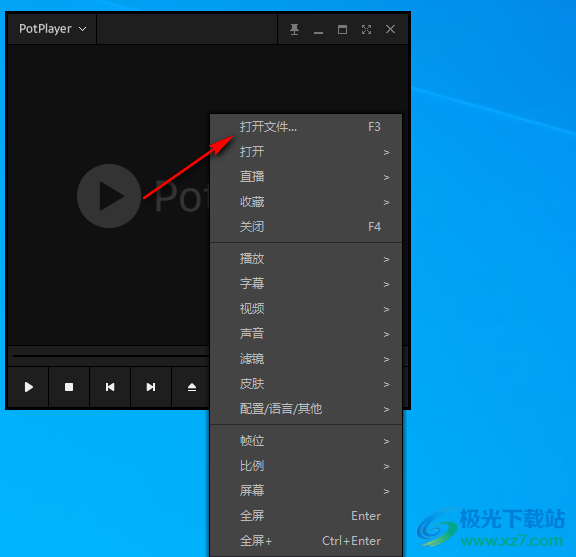
2.播放的视频你可以看到上下两边是有黑色边框显示的,如图所示。

3.如果想要去除黑边,那么点击左上角的potplayer图标,在打开的子选项中将【选项】进入,或者按下F5按钮进入。
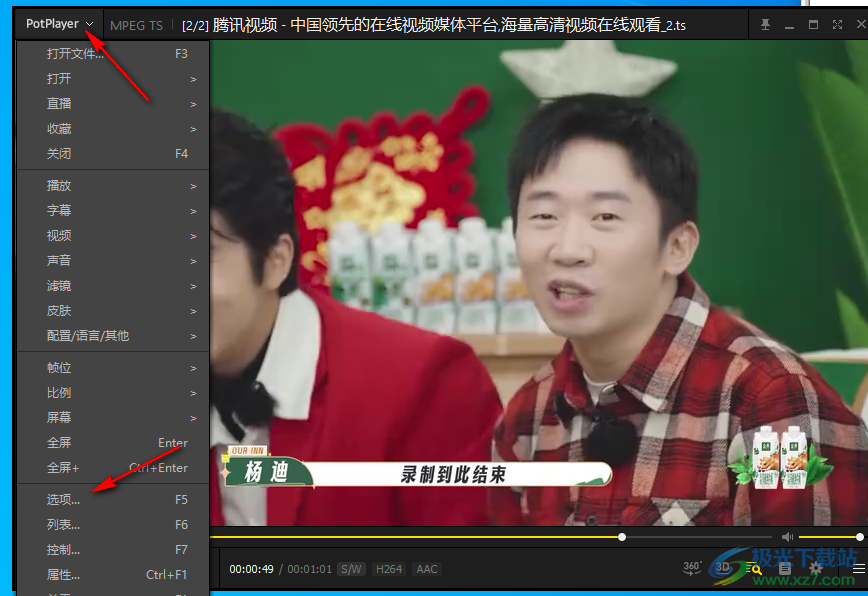
4.在打开的页面中,依次将【基本】-【默认皮肤】进行点击打开,然后在右侧页面中即可查看到【视频下自动隐藏】选项。
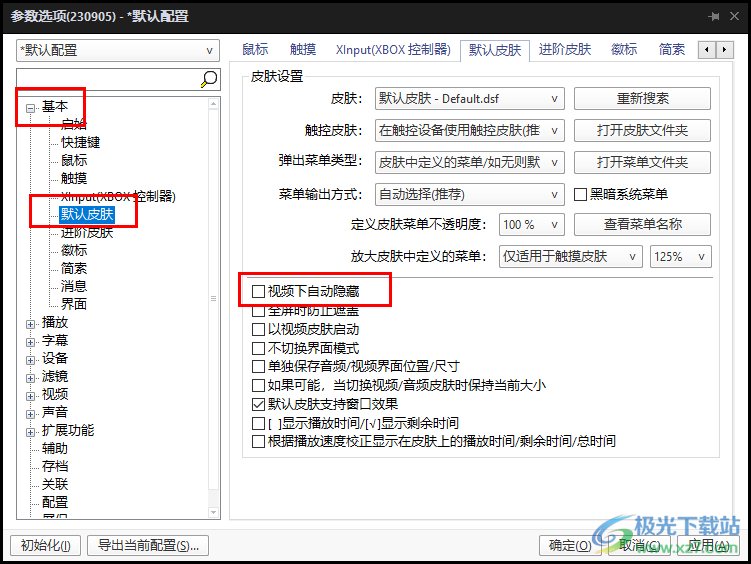
5.将该选项勾选上,然后点击右下角的应用和确定按钮进行保存设置。
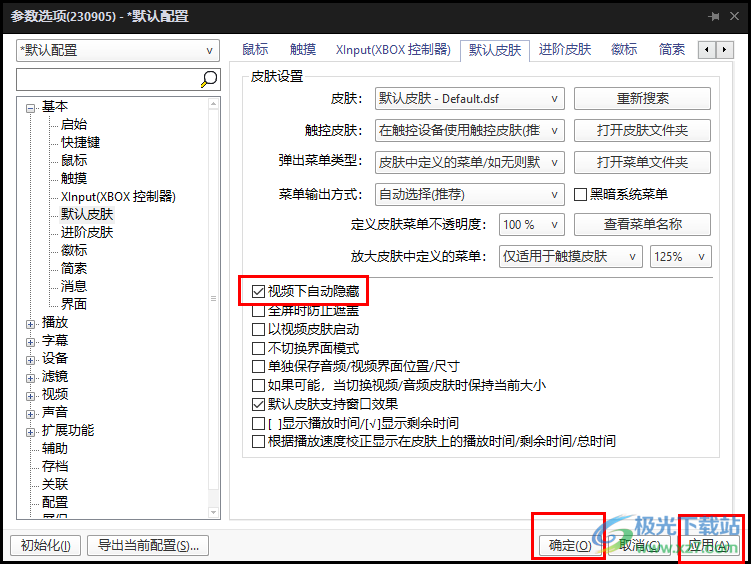
6.那么返回到页面中,即可查看到视频播放页面上下黑边已经没有了,如图所示。

以上就是关于如何使用potplayer去除上下黑边的具体操作方法,一些小伙伴在使用potplayer进行视频播放的时候,不喜欢有黑边显示出来,那么就可以按照以上的方法进行操作即可,非常的方便,感兴趣的话可以试试。

大小:37.2 MB版本:1.7.22259.0环境:WinAll
- 进入下载
相关推荐
相关下载
热门阅览
- 1百度网盘分享密码暴力破解方法,怎么破解百度网盘加密链接
- 2keyshot6破解安装步骤-keyshot6破解安装教程
- 3apktool手机版使用教程-apktool使用方法
- 4mac版steam怎么设置中文 steam mac版设置中文教程
- 5抖音推荐怎么设置页面?抖音推荐界面重新设置教程
- 6电脑怎么开启VT 如何开启VT的详细教程!
- 7掌上英雄联盟怎么注销账号?掌上英雄联盟怎么退出登录
- 8rar文件怎么打开?如何打开rar格式文件
- 9掌上wegame怎么查别人战绩?掌上wegame怎么看别人英雄联盟战绩
- 10qq邮箱格式怎么写?qq邮箱格式是什么样的以及注册英文邮箱的方法
- 11怎么安装会声会影x7?会声会影x7安装教程
- 12Word文档中轻松实现两行对齐?word文档两行文字怎么对齐?
网友评论